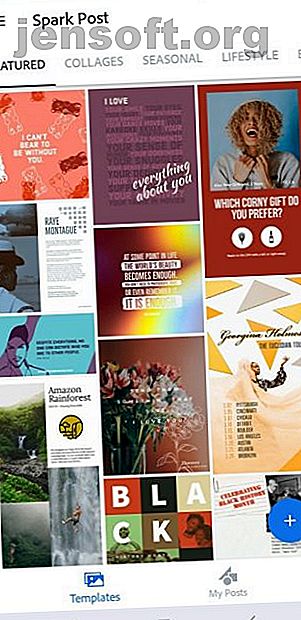
Hur man skapar grafiska sociala medier med Adobe Spark Post
Annons
Ditt Instagram-konto ser lite tråkigt ut. Bristande bilder och långa bildtexter uppmuntrar dina följare att svepa förbi dina gäspningsvärda inlägg.
Du har inte tillräckligt med erfarenhet eller tid att använda komplicerade designprogram, så hur kan du krydda dina bilder utan färdigheter i grafisk design? Adobe Spark Post är svaret. Denna lättanvända app ger amatörer verktygen för att skapa professionell grafik på sociala medier.
I den här artikeln visar vi dig hur du skapar engagerande sociala mediegrafik med Adobe Spark Post.
Hämtar Adobe Spark Post
Först måste du först ladda ner appen. Du kan hitta Adobe Spark Post i Google Play Store och Apple App Store.
Om du föredrar att arbeta från din dator kan du också komma åt skrivbordsversionen av Adobe Spark Post. Kom bara ihåg att skrivbordsversionen inte har samma animationsverktyg som mobilversionen.
Registrera dig för ett Adobe-konto om du inte redan har ett. Du behöver inte betala en krona för att använda Adobe Spark Post, men dina bilder kommer att ha ett Adobe Spark-vattenmärke i hörnet.
Det enda sättet du kan ta bort vattenstämpeln är genom att uppgradera till premiumversionen eller genom att ha ett Adobe-abonnemang redan.
Ladda ner : Adobe Spark Post för iOS | Android (gratis, $ 9.99 / månad för premiumversionen)
Komma igång med Adobe Spark Post
Adobe Spark Post är en enkel app. När du har tagit hand om verktygen hittar du dig själv att använda det ständigt för alla dina sociala medie-inlägg.
När du öppnar appen ger det dig möjlighet att börja med en av deras olika infografik, annonser, collage och mer som en mall.

I det här exemplet kommer vi att börja från början och ta dig igenom de nödvändiga stegen.
1. Välj en bakgrund
Har du inte en professionell kamera för att ta vackra bilder? Inget problem. Adobe Spark Post erbjuder gratis attraktiva bilder som du kan integrera i din design.
En snabb sökning ger hundratals resultat. För min design sökte jag “vandrare”.

Du kan också lägga till ditt eget foto genom att klicka på alternativet Galleri i den nedre menyfältet. Om du väljer alternativet Fast färg kan du använda en färg du väljer som bakgrund.
2. Justera bildstorleken
När du har valt din bakgrund kommer appen att uppmana dig att ändra bildens storlek. Det finns inget behov av att veta exakta dimensioner; Adobe Spark Post levereras med dimensioner optimerade för alla stora sociala medieplattformar.

3. Ändra din textfärg
När du är klar med att justera din bakgrund kommer du att märka att en redigerbar textruta dyker upp på mitten av skärmen. Adobe Spark Post använder AI för att automatiskt generera färgen på din text baserat på färgerna i bakgrundsbilden.
Du har många alternativ när det gäller att skapa vacker text, och Adobe Spark Post hjälper dig på vägen. Om du klickar på Färg kommer flera färgkombinationer att visas, några som appen väljer ut för dig.

Om du inte är en fan av de föreslagna färgvalen, fortsätt bläddra åt höger för att få åtkomst till andra färger. Du kanske är en färgkännare. I så fall bör du veta att du också kan skriva in specifika HEX-färgkoder.
När du öppnar palettalternativet på huvudmenyn får du ännu fler förberedda alternativ för färgscheman.

4. Välj ditt teckensnitt och redigera din text
Adobe Spark Post kategoriserar teckensnitt i olika stilar, vilket verkligen hjälper när du försöker matcha stämningen i din bild.

Eller, om du har ett Adobe-prenumeration, kan du välja att ladda upp dina egna gratis typsnitt som du kan hitta på webben. De 8 bästa gratis webbsidorna för gratis teckensnitt online De 8 bästa gratis webbsidorna för gratis teckensnitt online Inte alla har råd med en licensierad font. Dessa webbplatser hjälper dig att hitta det perfekta gratis teckensnittet för ditt nästa projekt. Läs mer .
Förutom att du ändrar ditt teckensnitt kan du gå ett steg längre och lägga till en form bakom din text om du vill. Under fliken Effekt kan du skapa en disposition, skapa en utskärning av din text och mer. De andra flikarna har ännu fler funktioner som textinriktning, opacitet, storlek, avstånd och beställning.


4. Lägg till ett filter
Om du redan är en Instagram-expert är du inte främling för filter. Adobe Spark Post har samma funktion, bara du kan inte justera filtren så bra du kan på Instagram.

Genom att trycka på önskad filterikon tillämpas samma filter men på något annorlunda sätt. Om du till exempel klickar på Darken- filtret flera gånger ger du stegvis mörkare nivåer.
5. Animera din design
Du har förmodligen alltid undrat hur man använder visuella tricks för att göra dina Instagram-berättelser 10 visuella knep för att göra dina Instagram-berättelser Pop 10 visuella knep för att göra dina Instagram-berättelser pop. Undrar du hur du gör dina Instagram-berättelser att poppa? Dessa visuella tricks kan göra estetiska underverk ... Läs mer, som animerad text och bilder.
Jag är här för att berätta att de antagligen använde Adobe Spark Post.
Tillbaka till huvudmenyn i din bild ser du ett alternativ som säger Effekter . Det är där all magin händer. Välj att animera din text eller bild på olika sätt med bleka, växa, glida och mer.

Ytterligare funktioner i Adobe Spark Post
Så nu vet vi att Adobe Spark Post gör det enkelt att skapa en engagerande sociala medieinlägg. Adobe har dock gjort det ännu enklare genom att integrera design- och layoutalternativen . Detta gör det till ett av de bästa verktygen för att skapa delbara sociala mediegrafik 10 verktyg för att skapa otroliga delbara sociala mediebilder 10 verktyg för att skapa otroliga delbara sociala mediebilder Webben är full av verktyg för att hjälpa alla att skapa sina egna professionella, delbara bilder . Här är våra favoriter. Läs mer .
När du verkligen är pressad i tid och inte känner för att välja ut teckensnitt eller färger, tryck på Design . Adobe Spark Post kommer att presentera dig med en mängd olika mallar som formaterar hela bilden och texten på en blixt.

Du kan också redigera din layout om du arbetar med flera bilder, eller om du bara vill bli lite snygg med din text. Skapa en collage genom att välja rutnätsalternativet, eller välj att helt enkelt lägga till ett banner till din bild.

Gnista din kreativitet med Adobe Spark Post
Dina inlägg på sociala medier kommer definitivt inte att bli tråkiga när du använder Adobe Spark Post. Ännu bättre behöver du inte längre kämpa för att komma med mönster. När du har så många verktyg packade i en app kan dina mönster äntligen lysa.
Du kanske letar efter ett enkelt designprogram, men med ännu fler möjligheter. I vilket fall ska du kolla in vår artikel om Crello, ett grafiskt designverktyg som alla kan använda. Är Crello verkligen "Grafisk designverktyg för alla"? Är Crello verkligen det "grafiska designverktyget för alla"? Crello är ett nytt, gratis, online grafiskt designverktyg som betecknar sig som "Grafisk designverktyg för alla." Lever det upp till namnet? Läs mer .
Utforska mer om: Adobe, Grafisk design.

